Openssh 移植到 Android 系统的步骤
1、 由于 android SDK 中一般不带有 openssh 源码的,虽然原版的
android 源码中是带有的,所以需要先找到 android 下 openssh 源
码,在 github 上可以克隆得到:
$git
将该源码克隆到本地 android 源码的 external 目录下,如果 external
clone https://android.googlesource.com/platform/external/openssh
下已经有该文件夹,但是大多时候是空的,external 目录里都是一
些扩展模块。
2、 编译 openssh 模块,因为在上面的 github 中得到的源码是带有
Android.mk 的,但是并没有配置编译进整个系统,所以需要修改
相关的配置(具体如何修改没有找到答案),现在采用单独编译模
块的方式,因为 openssh 依赖 zlib 库和 openssl(这两个源码是自
带的,如果没有也可在 github 上克隆得到),所以需要先编译 zlib
和 openssl:
$source build/envsetup.sh
$mmm -B external/zlib
$mmm -B external/openssl
$mmm -B external/openssh
编译之后将会生成一下文件:
#编译 zlib 生成的文件
/out/target/product/rk3288/system/lib/libz.so
/out/target/product/rk3288/system/bin/gzip
#编译 openssl 生成的文件
�
/out/target/product/rk3288/system/lib/libcryphto.so
/out/target/product/rk3288/system/lib/libssl.so
/out/target/product/rk3288/system/bin/ssltest
/out/target/product/rk3288/system/bin/openssl
#编译 openssh 生成的文件
/out/target/product/rk3288/system/lib/libssh.so
/out/target/product/rk3288/system/bin/ssh
/out/target/product/rk3288/system/bin/sftp
/out/target/product/rk3288/system/bin/scp
/out/target/product/rk3288/system/bin/sshd
/out/target/product/rk3288/system/bin/ssh-keygen
/out/target/product/rk3288/system/bin/start-ssh
/out/target/product/rk3288/system/etc/ssh/sshd_config
将所有以上生成的文件采用 adb push 的方式 push 进系统中相应的
位置,将 lib 下的 push 进系统/system/lib/下,将 bin 文件都 push
进/system/bin/下,将 sshd_config 文件先进行如下修改后再 push
进系统的/system/etc/ssh/下,如果 system/etc/下没有 ssh 文件,那
么需要先 mkdir ssh 创建该目录。
3、 因为在 linux 中使用 ssh 我们一般都是采用 username:passwd
的方式,但是在 android 中是没有这一概念的,网上有人说可以采
用修改源码或者添加伪用户的方式(但是并未找到这两种方式具
体如何操作,所以没有采用),另外一种方式就是使用密钥登录,
�
采用该方法即可实现 root 无密码登录,但是需要修改 sshd_config
文件,将上一步骤中生成的/etc/ssh/sshd_config 文件进行如下修
改:
将#Port 22 改为 Port 22
讲#PermitRootLogin yes 改为 PermitRootLogin without-password
将#RSAAuthentication yes 改为 RSAAuthentication yes
将#PubkeyAuthentication yes 改为 PubkeyAuthentication yes
将 PasswordAuthentication no 改为#PasswordAuthentication no
将#PermitEmptyPasswords no 改为 PermitEmptyPasswords
yes
将
#ChallengeResponseAuthentication
yes
改
为
ChallengeResponseAuthentication yes
将#UsePrivilegeSeparation yes 改为 UsePrivilegeSeparation no
将/data/ssh/sshd_config 改为 internal-sftp
最后,更改该文件的权限为 600,chmod 600
sshd_config。
4、 创建目录结构,在系统中 data 目录下创建 ssh 和 empty 文件
夹,empty 文件夹在运行 sshd 服务的时候需要的,源码中应该是
有这个定义的,所以不创建 empty 空文件夹的话,运行 sshd 服务
的时候会报错:
$mkdir
-p /data/ssh
$mkdir
-p /data/ssh/empty
$chmod 700 /data/ssh
$chmod 700 /data/ssh/empty
�
5、 在 sshd_config 中可以看到其中有这样三个配置
HostKey
/data/ssh/ssh_host_rsa_key
HostKey
/data/ssh/ssh_host_dsa_key
AuthorizedKeysFile /data/ssh/authorized_keys
所以由此可知,为何会有上一步中创建文件夹 ssh,另外也需要有
上面三个秘钥,所以在系统的/data/ssh/文件夹下需要生成秘钥:
$cd
/data/ssh/
$ssh-keygen -t
rsa
$ssh-keygen -t dsa
-f
-f
ssh_host_rsa_key
-N “”
ssh_host_dsa_key
-N “”
在主机 PC windows/ubuntu 下生成通讯的密钥:
#ssh-keygen
-t
rsa
-C
“your_email_address”
// 将
your_email_address 换做自己的邮箱地址。
该命令会在主目录下生成.ssh 目录,目录下包含 id_rsa(私钥)和
id_rsa.pub(公钥)两个文件。然后将 id_rsa.pub 文件 push 进 android
系统中:
#adb push id_rsa.pub /data/ssh/authorized_keys
#adb shell
chmod 600 /data/ssh/authorized_keys
#adb shell
chown root:root
/data/ssh/authorized_keys
最后,将 id_rsa 和 id_rsa.pub 拷贝到任何一个需要连接 android 终端
的 PC 中,用于配对 ssh 连接。备注:该通讯秘钥对不一定使用
ssh-keygen
-t
rsa
-C
“your_email_address”产生,也可以使用
SecureCRT 产生,网上可以找到该教程。使用 id_rsa 和 id_rsa.pub 的
�
方法如上。
6、 首先要保证 android 端 sshd 服务启动,所以可以手动在 android
系统中启动 sshd 服务。PC 端即可使用 ssh 登录,SecureCRT 和
winSCP 均 可 以 登 录 使 用 ,ubuntu 下 可 以 采 用 以 下 指 令 :ssh
root@ip_address 的方式登录。为了能够自动启动 sshd 服务,可以
在 init.rc 中添加该服务。那么如何启动 sshd 服务呢,首先我尝试
了直接运行/system/bin/start-ssh,发现不成功,之后在网上又搜索
了一下,找到正确方式。生成启动脚本:
$mkdir
-p /data/local/userinit.d
在该文件夹下新建一个文件,暂命名为 99sshd(为了区分 sshd 文
件,引发不必要的影响,所以不直接命名为 sshd),该文件的内容
复制/system/bin/start-ssh,所以可以这样操作,将 start-ssh 复制到
/data/local/userinit.d 下,在使用 mv 指令修改其名字为 99sshd。再
更改其权限为 755。之后就可以手动启动,也可以添加到 init.rc 中。
�
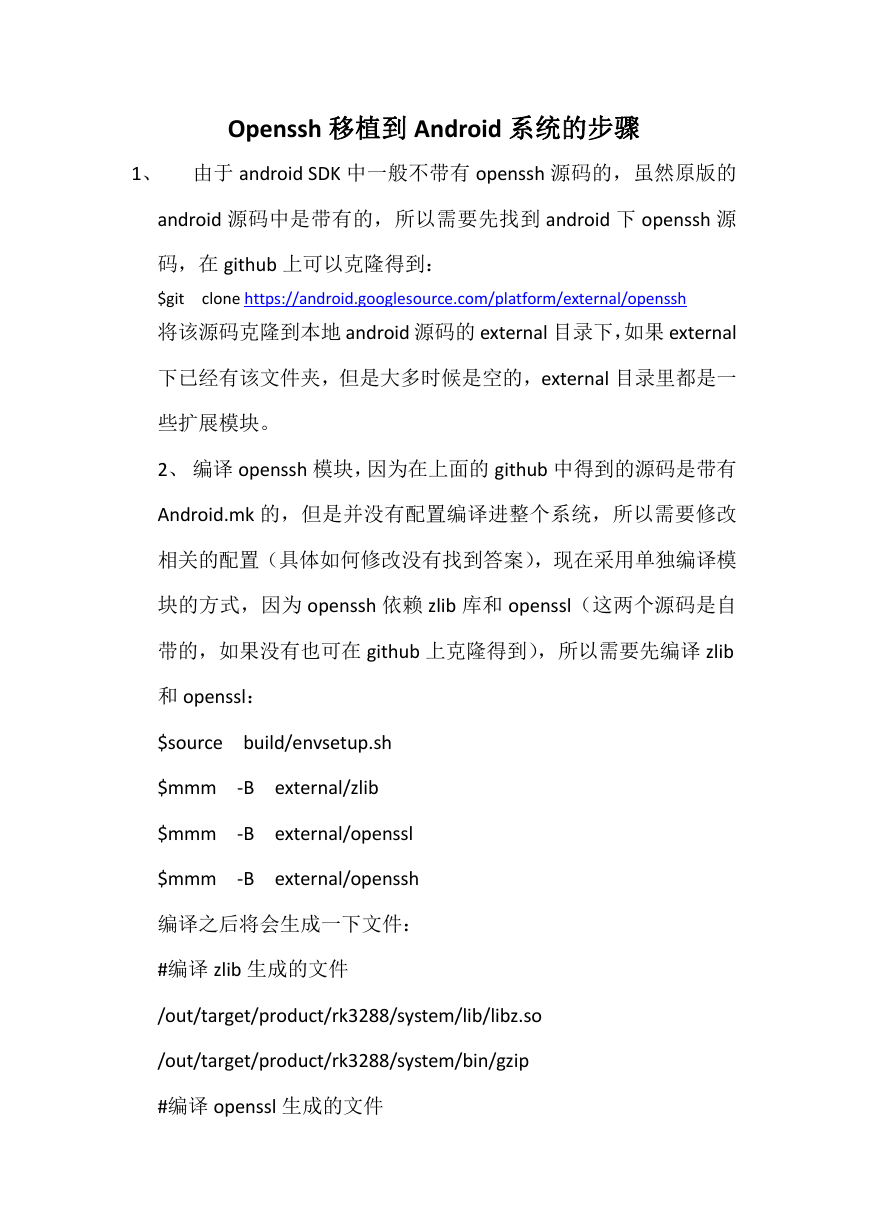


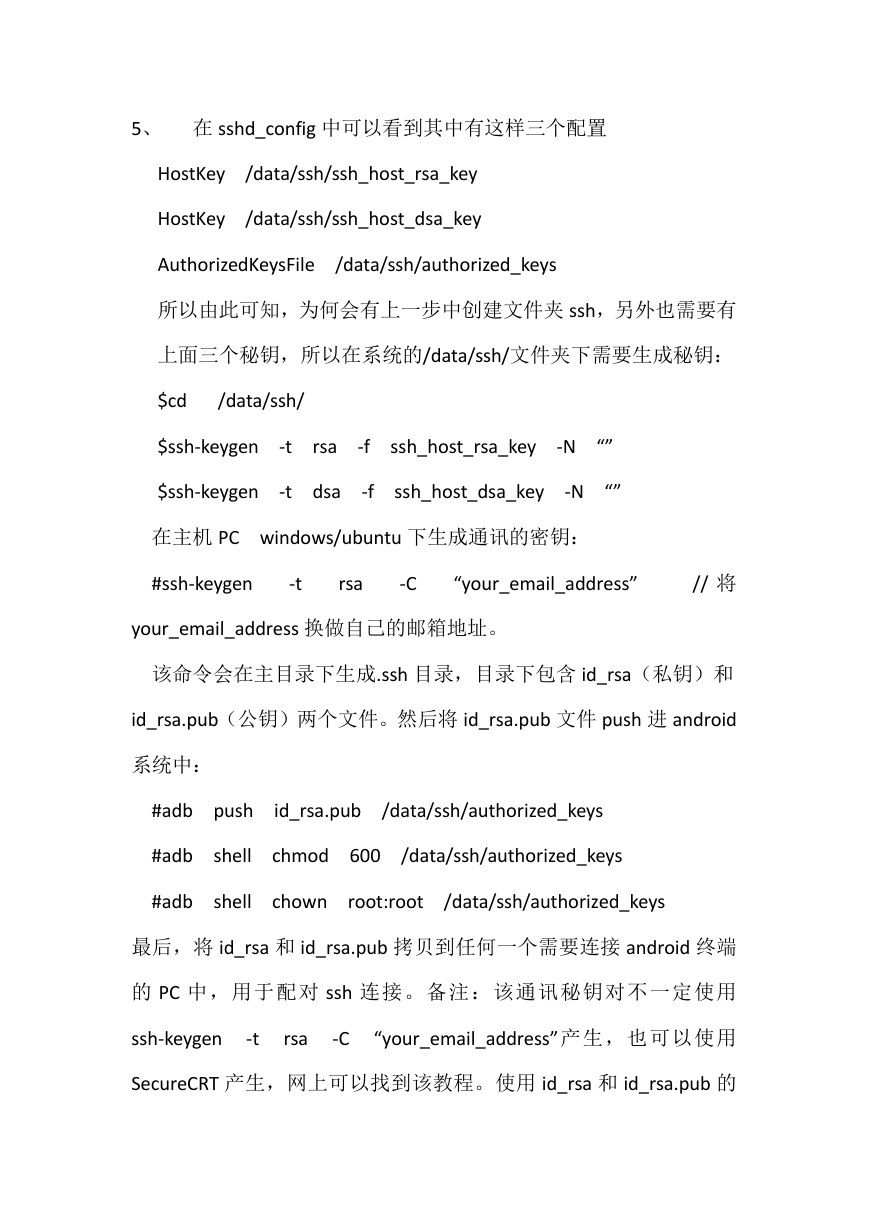

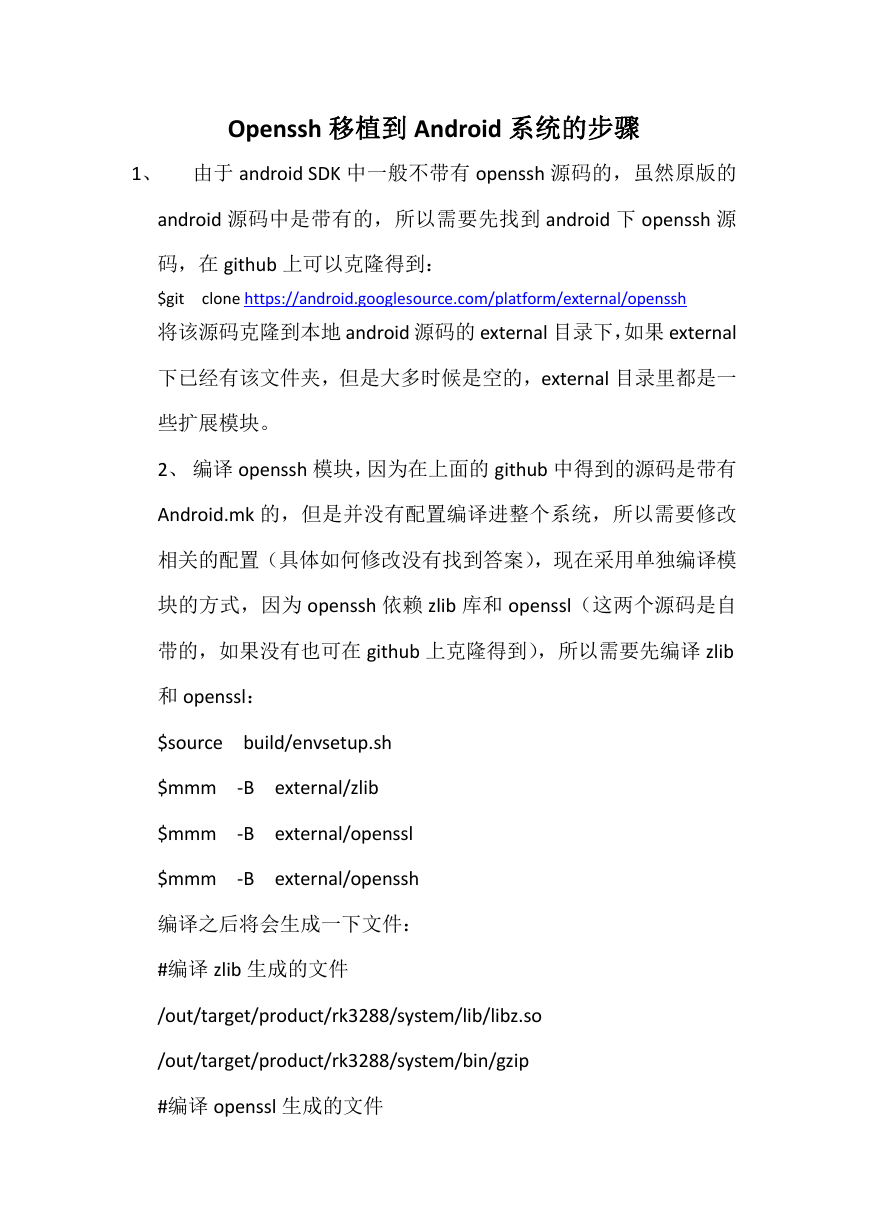


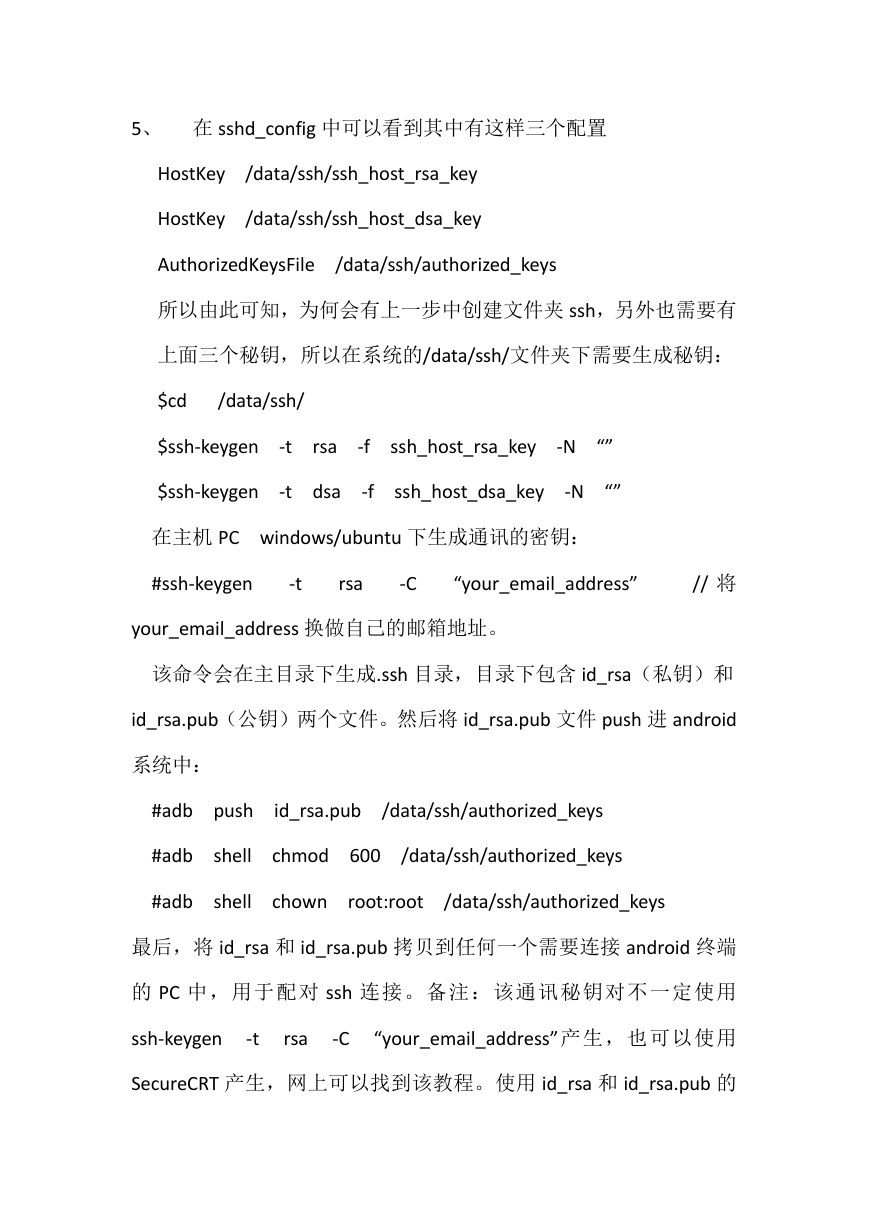

 2023年江西萍乡中考道德与法治真题及答案.doc
2023年江西萍乡中考道德与法治真题及答案.doc 2012年重庆南川中考生物真题及答案.doc
2012年重庆南川中考生物真题及答案.doc 2013年江西师范大学地理学综合及文艺理论基础考研真题.doc
2013年江西师范大学地理学综合及文艺理论基础考研真题.doc 2020年四川甘孜小升初语文真题及答案I卷.doc
2020年四川甘孜小升初语文真题及答案I卷.doc 2020年注册岩土工程师专业基础考试真题及答案.doc
2020年注册岩土工程师专业基础考试真题及答案.doc 2023-2024学年福建省厦门市九年级上学期数学月考试题及答案.doc
2023-2024学年福建省厦门市九年级上学期数学月考试题及答案.doc 2021-2022学年辽宁省沈阳市大东区九年级上学期语文期末试题及答案.doc
2021-2022学年辽宁省沈阳市大东区九年级上学期语文期末试题及答案.doc 2022-2023学年北京东城区初三第一学期物理期末试卷及答案.doc
2022-2023学年北京东城区初三第一学期物理期末试卷及答案.doc 2018上半年江西教师资格初中地理学科知识与教学能力真题及答案.doc
2018上半年江西教师资格初中地理学科知识与教学能力真题及答案.doc 2012年河北国家公务员申论考试真题及答案-省级.doc
2012年河北国家公务员申论考试真题及答案-省级.doc 2020-2021学年江苏省扬州市江都区邵樊片九年级上学期数学第一次质量检测试题及答案.doc
2020-2021学年江苏省扬州市江都区邵樊片九年级上学期数学第一次质量检测试题及答案.doc 2022下半年黑龙江教师资格证中学综合素质真题及答案.doc
2022下半年黑龙江教师资格证中学综合素质真题及答案.doc